詳細コンポーネントを見つけるには、次の手順を実行します。
- これらのいずれかの方法を使用して、詳細コンポーネント マネージャ([コンポーネントを選択]ダイアログ ボックスと呼ばれることもあります)を開きます。
コマンドの起動元 次のように操作します リボン 

 をクリックします。
をクリックします。
ツール パレット上のツール ツールを右クリックし、[詳細コンポーネント マネージャ]を選択します。 ツール プロパティ ワークシート ツールのツール プロパティ ワークシートを開き、[コンポーネント]タイトルバーの[コンポーネントを選択]をクリックします。 コマンド ライン DtlComp と入力し、 as (ASsign の略)と入力します。 - 現在の詳細コンポーネント データベースには、ドロップダウン リストでデータベースを選択します。ソフトウェアに付属するデータベースは AEC 詳細コンポーネント データベース(AecDtlComponents(US).mdb)であり、これは CSI MasterFormat 2004 標準に準拠しています。ローカルにインストールされている他のデータベースも使用できます。
- 選択したデータベースの詳細コンポーネント テーブル レベルという階層で、以下のいずれかの方法でコンポーネントを探します。
- 階層ツリー ビューのノードをテーブル レベルになるまで開き、次に名前を選択してその内容をダイアログ ボックスの下部のグリッドに表示させます。
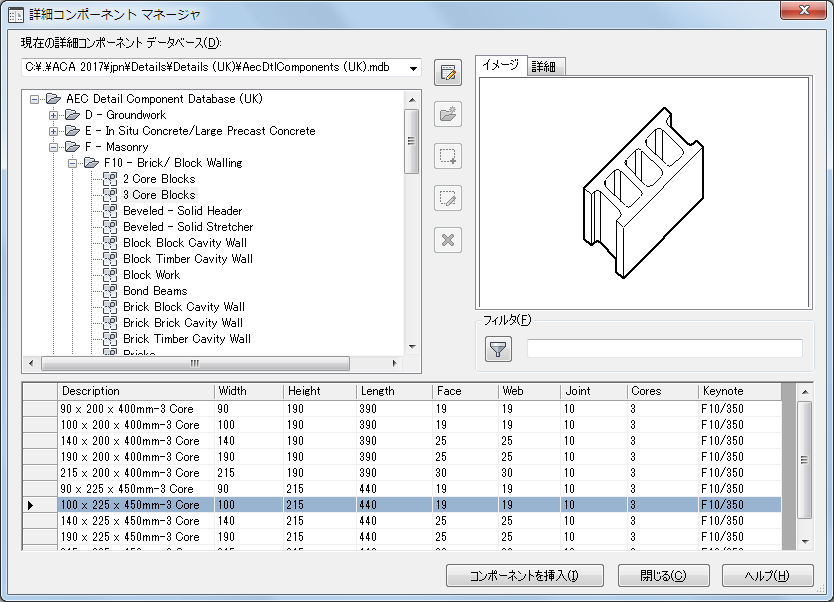
コンクリート組積造の表が表示された[詳細コンポーネント マネージャ]ダイアログ ボックス
- [フィルタ]ボックスに単語または文字列を入力して、
 をクリックするか、[Tab]キーまたは[Enter]を押します。これによって、入力した文字列を名前に含む任意のノードがすべて展開され、その文字列を最初のテーブル名に含むコンポーネント テーブルが表示されます。これは、名前が分かっているコンポーネントを探す方法としては速く行える方法ですが、複数のグループまたはサブグループが複数の分割の中で展開されます。必要なコンポーネント テーブルを格納している分割またはグループが分かっている場合は、ノードを手動で展開する方が速くできます。
をクリックするか、[Tab]キーまたは[Enter]を押します。これによって、入力した文字列を名前に含む任意のノードがすべて展開され、その文字列を最初のテーブル名に含むコンポーネント テーブルが表示されます。これは、名前が分かっているコンポーネントを探す方法としては速く行える方法ですが、複数のグループまたはサブグループが複数の分割の中で展開されます。必要なコンポーネント テーブルを格納している分割またはグループが分かっている場合は、ノードを手動で展開する方が速くできます。 
詳細コンポーネント マネージャ フィルタを使用する
- 階層ツリー ビューのノードをテーブル レベルになるまで開き、次に名前を選択してその内容をダイアログ ボックスの下部のグリッドに表示させます。
- ダイアログ ボックスの下部パネルに指定したテーブルのコンポーネントが表示されると、垂直スクロール バーまたはマウスのスクロール ホイールを使って、特定のコンポーネントを見つけることができます。行のどこかをクリックすると、そのコンポーネントが選択されます。列見出しの番号は、コンポーネント テーブルによって異なることに注意してください。テーブルによっては、ウィンドウを展開して水平スクロール バーを使用してすべての列を表示しなければならない場合があります。